YouTube उपयोगकर्ताओं को वीडियो डाउनलोड करने की अनुमति या कोई विकल्प नहीं देता है। वे केवल वेबसाइट या ऐप से ही वीडियो देख सकते हैं। वर्तमान में, YouTube के Android और iOS ऐप के लिए ऑफ़लाइन सहेजें विकल्प है लेकिन यह सुविधा बहुत लचीली नहीं है क्योंकि ऑफ़लाइन वीडियो एन्क्रिप्ट किए गए हैं और इसे केवल YouTube ऐप से ही देखा जा सकता है और यह अभी तक डेस्कटॉप उपयोगकर्ताओं के लिए भी उपलब्ध नहीं है।
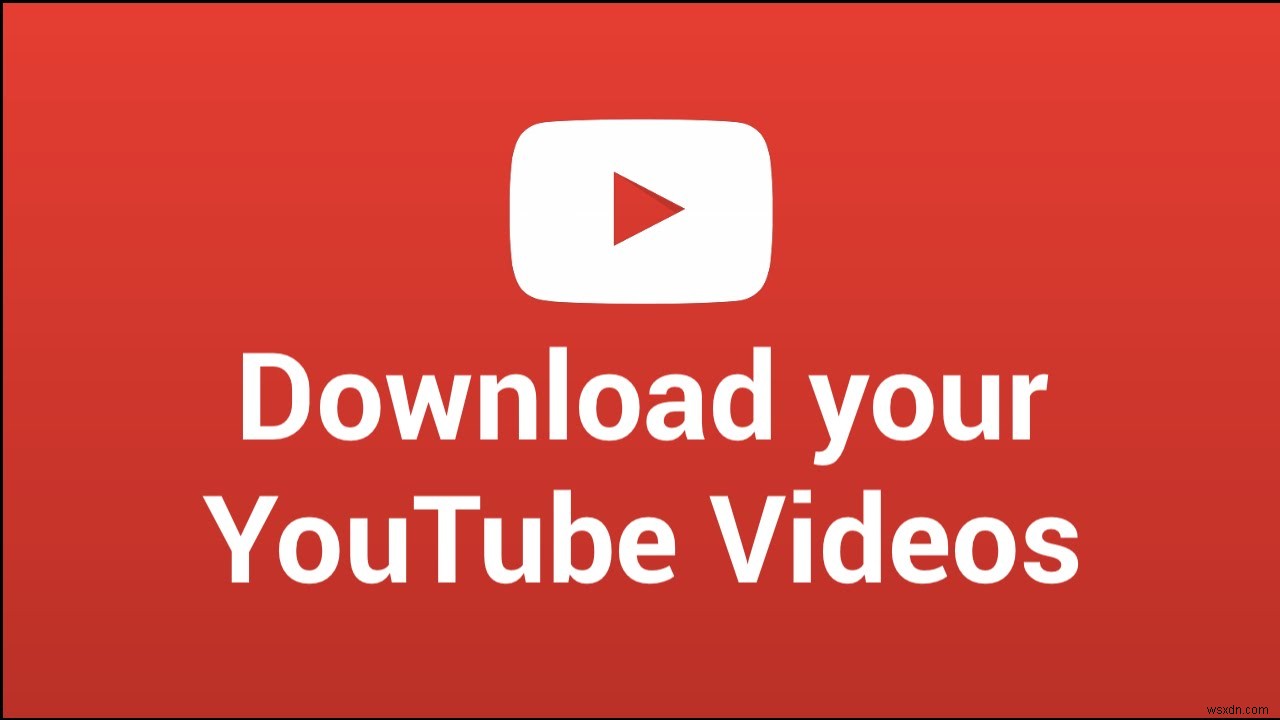
YouTube से किसी भी रिज़ॉल्यूशन पर वीडियो प्राप्त करने के कई तरीके हैं। यह वेब, प्लगइन या स्मार्टफोन ऐप के माध्यम से हो सकता है। यह मार्गदर्शिका आपको दिखाती है कि आप YouTube से अपने पसंदीदा वीडियो डाउनलोड करने के लिए इन विभिन्न विधियों का उपयोग कैसे कर सकते हैं। विधि 1 आमतौर पर सबसे तेज़ और सबसे सुविधाजनक होती है।
विधि 1:कंप्यूटर पर savefrom.net सहायक का उपयोग करना
इस विधि के लिए आपको अपने डिवाइस पर एक वेब ब्राउज़र स्थापित करना होगा। हालांकि यह डेस्कटॉप वेब ब्राउज़र के लिए बनाया गया है, स्मार्टफ़ोन का भी उपयोग किया जा सकता है।
- अपने ब्राउज़र में https://en.savefrom.net/20/ खोलें और फिर दूसरे ब्राउज़र टैब में YouTube खोलें।
- YouTube ब्राउज़ करें और वह वीडियो खोलें जिसे आप डाउनलोड करना चाहते हैं। जब वीडियो खुल जाए और चलना शुरू हो जाए, तो एड्रेस बार में जाएं और फिर वीडियो के यूआरएल को कॉपी करें। यूआरएल आमतौर पर इस तरह दिखता है - https://www.youtube.com/watch?v=xxxxxxxxx
- सेवफ्रॉम टैब पर जाएं और “बस एक लिंक डालें” प्रदर्शित करने वाले बॉक्स में लिंक पेस्ट करें फिर एंटर दबाएं या > . पर क्लिक करें वीडियो लोड होने के बाद, आपको एक डाउनलोड बटन दिखाई देगा और उसके आगे वीडियो का रिज़ॉल्यूशन होगा।
- डाउनलोड करें पर क्लिक करें या वर्तमान रिज़ॉल्यूशन पर क्लिक करें और दूसरा पसंदीदा रिज़ॉल्यूशन/फ़ॉर्मेट चुनें।
विधि 2:कंप्यूटर पर Google Chrome एक्सटेंशन का उपयोग करना
सेवफ्रॉम एक एक्सटेंशन प्रदान करता है जो आपको उनकी वेबसाइट पर आए बिना सीधे YouTube और अन्य वेबसाइटों से वीडियो डाउनलोड करने में सक्षम बनाता है। यदि आप Google Chrome का उपयोग नहीं करते हैं, तो आप यहां अन्य ब्राउज़रों पर इस एक्सटेंशन को स्थापित करने के निर्देश प्राप्त कर सकते हैं।
- गिरगिट एक्सटेंशन को Google वेबस्टोर से डाउनलोड करें। Savefrom.net हेल्पर को चलाने में मदद करने के लिए गिरगिट की आवश्यकता होती है। यदि एक्सटेंशन डाउनलोड करना आवश्यक है तो आपको साइन इन करना होगा।
- ओपेरा ऐड-ऑन से एक्सटेंशन SaveFrom.net हेल्पर जोड़ें। बस “गिरगिट में जोड़ें” चुनें ।
- नया टैब खोलें और YouTube पर जाएं. अपना वांछित वीडियो चलाना शुरू करने के बाद, आपको एक डाउनलोड . दिखाई देगा वीडियो फ्रेम के ठीक नीचे बटन। अपना वीडियो डाउनलोड करने के लिए उस पर क्लिक करें या डाउनलोड बटन के आगे ड्रॉप-डाउन बटन का उपयोग करके किसी अन्य रिज़ॉल्यूशन या प्रारूप का चयन करें।
विधि 3:Android फ़ोन के लिए Dentex YouTube डाउनलोडर का उपयोग करना
YouTube वीडियो डाउनलोड करने के लिए Dentex एक लोकप्रिय Android ऐप है। Google Play स्टोर पर YouTube डाउनलोडर एप्लिकेशन की अनुमति नहीं है, इसलिए इसका अर्थ है कि Dentex वहां नहीं मिल सकता है। साथ ही, तृतीय पक्ष स्रोतों से ऐप्स डाउनलोड करते समय सावधान रहें क्योंकि इससे मैलवेयर का खतरा होता है।
- सबसे पहले, अज्ञात स्रोत को सक्षम करना याद रखें आपके डिवाइस की सुरक्षा . से
- डेवलपर से नवीनतम एपीके प्राप्त करने के लिए यहां क्लिक करें। पूर्ण डाउनलोड के लिए अधिसूचना संदेश टैप करें और ऐप इंस्टॉल करने के लिए संकेतों का पालन करें।
- ऐप लॉन्च होने के बाद, आप सीधे ऐप के भीतर से वीडियो खोज और डाउनलोड कर सकते हैं। आप YouTube और अन्य ऐप्स से YouTube डाउनलोडर के लिंक भी साझा कर सकते हैं।
- आप जिस वीडियो को डाउनलोड करना चाहते हैं, उसके सभी वीडियो प्रारूप और गुण आपको दिखाई देंगे। अपने डिवाइस पर वीडियो डाउनलोड करने के लिए आइटम दबाएं। एक बार डाउनलोड हो जाने पर, आप वीडियो को अपनी गैलरी या वीडियो ऐप में ढूंढ सकते हैं।
TubeMate YouTube से वीडियो डाउनलोड करने का एक और बढ़िया विकल्प है। आप यहां एपीके ले सकते हैं।
